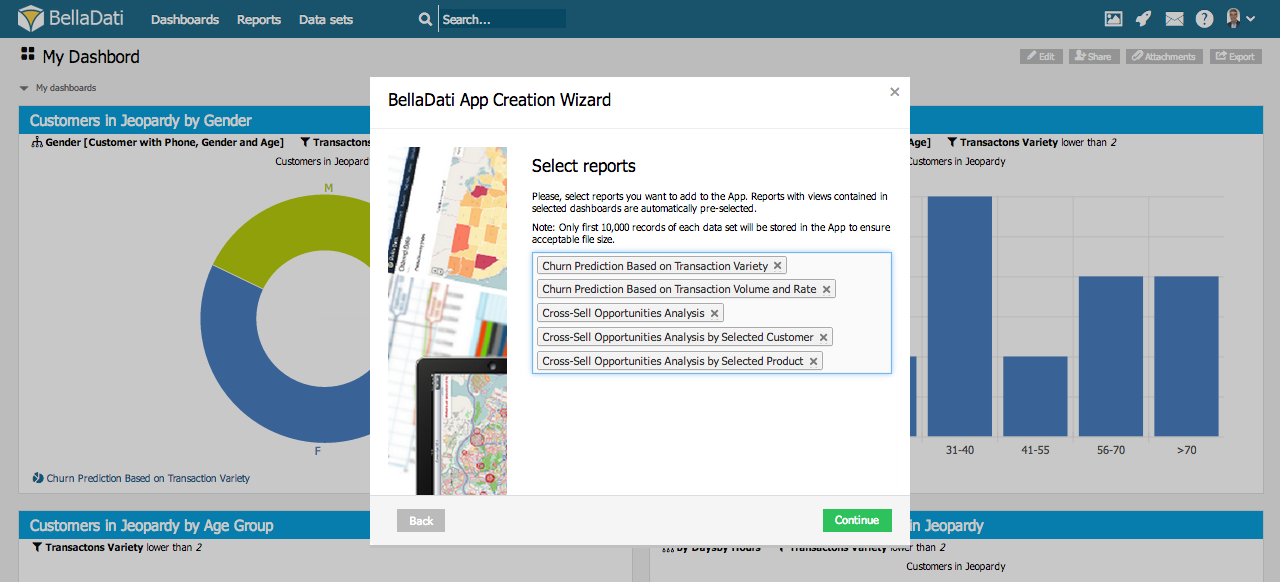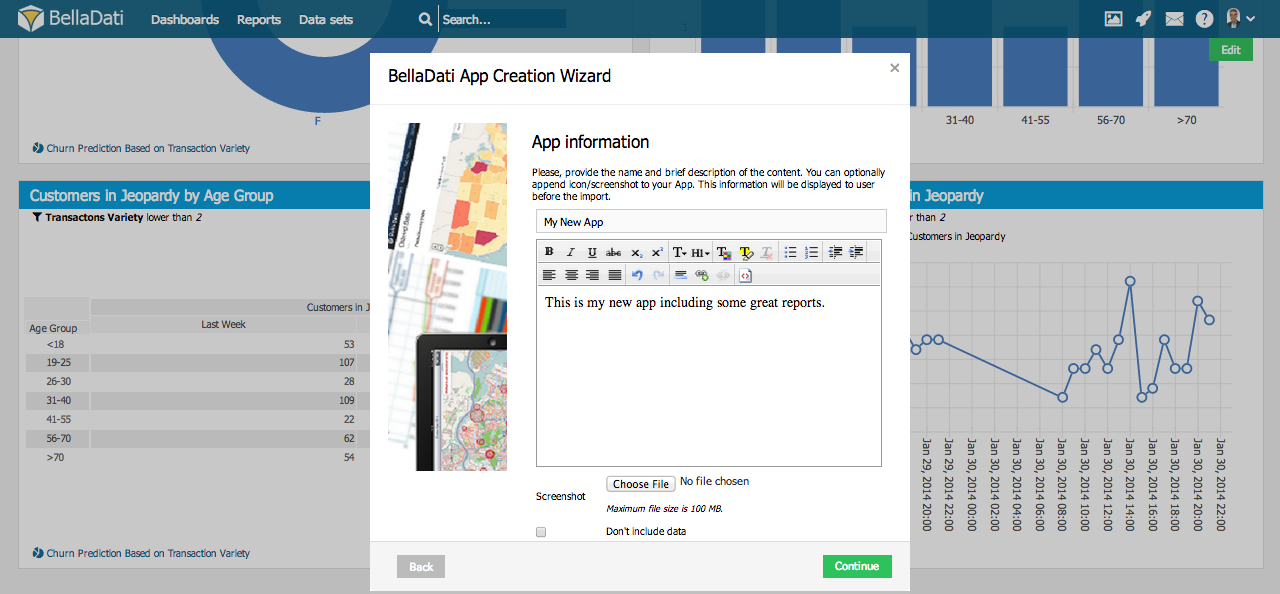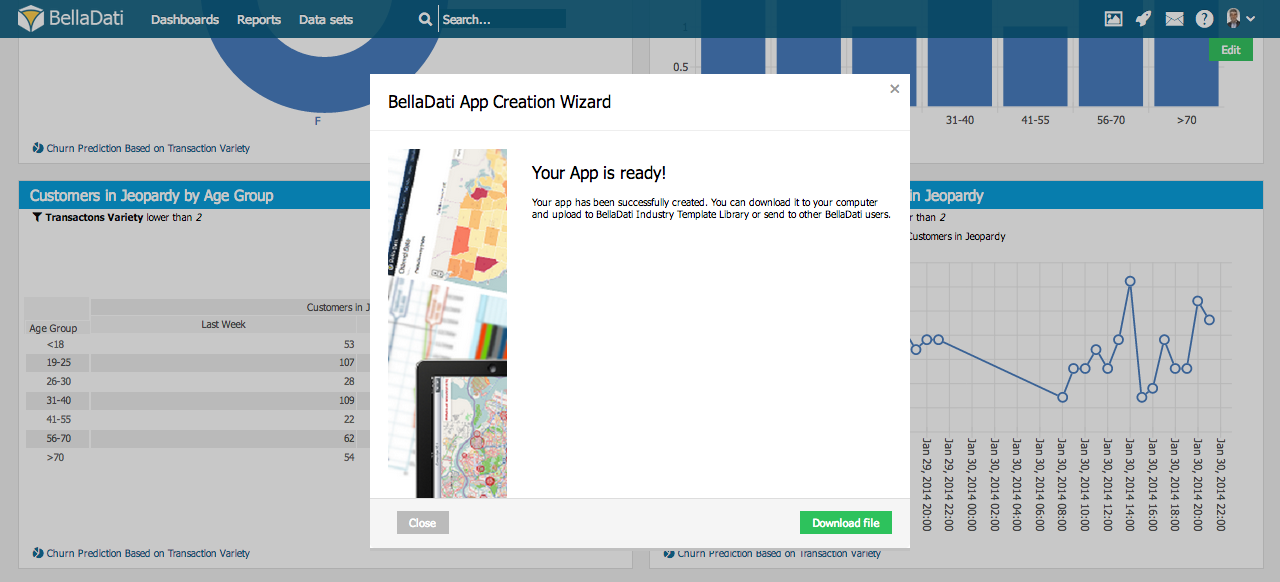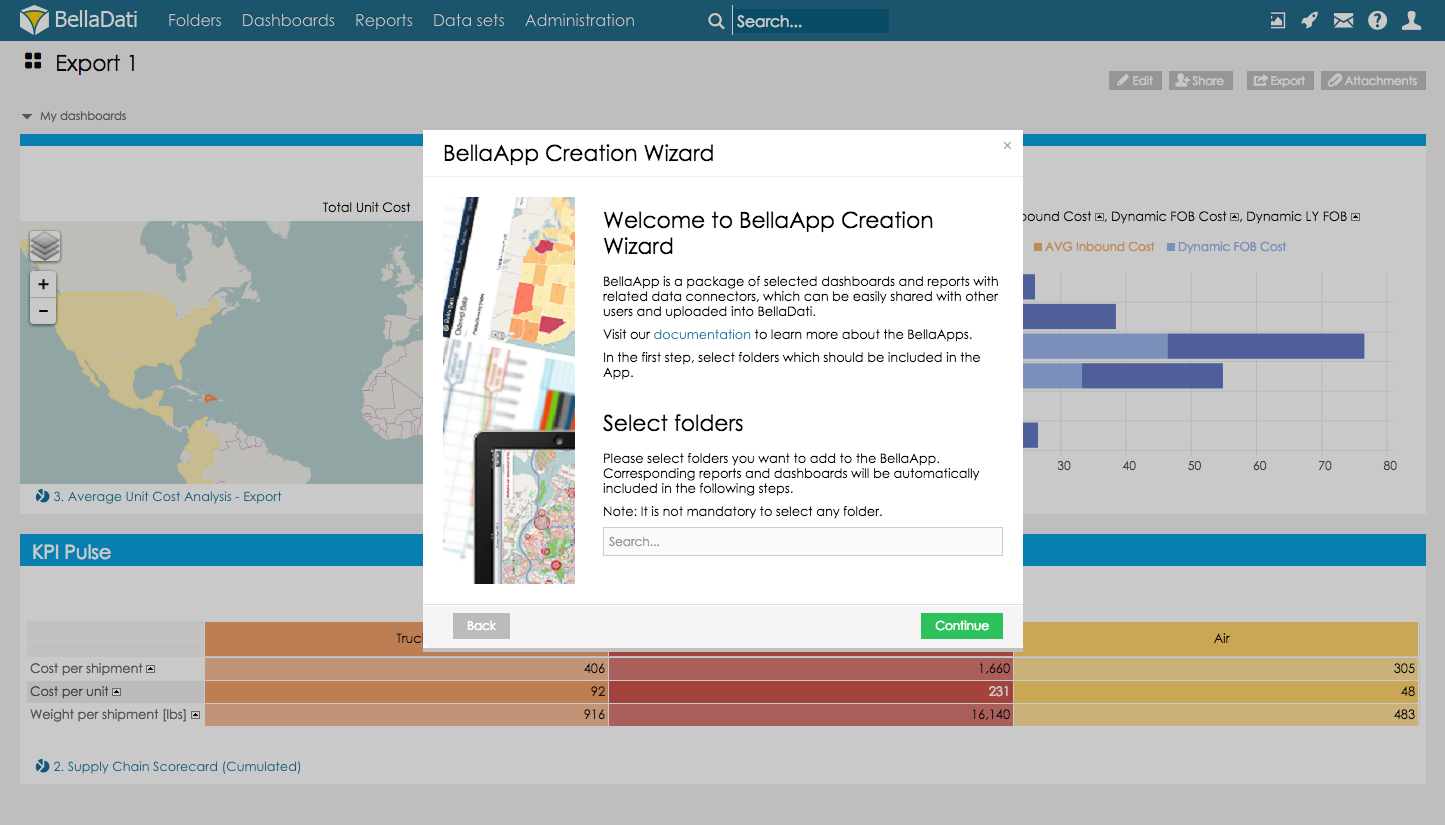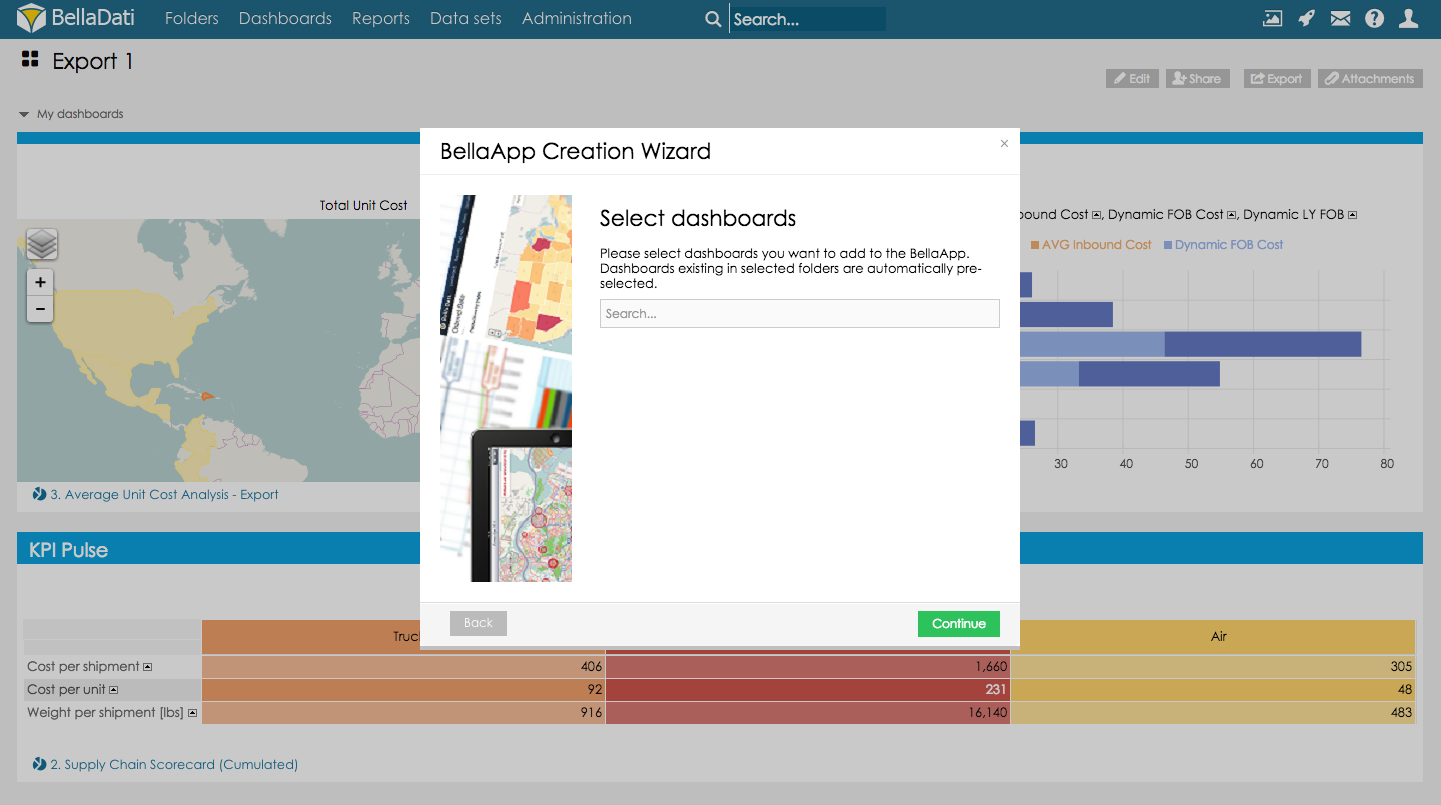Page History
...
| Sv translation | ||||||||
|---|---|---|---|---|---|---|---|---|
| ||||||||
BellaDatiメインメニューのアプリの作成をクリックし、テンプレートウィザード作成を開きます。 ダッシュボードの選択アプリに含めたいダッシュボードをを検索します。
レポートの選択アプリに含めたいレポートを検索します。
アプリ情報の編集各アプリは、以下の情報を提供できます。
アプリのダウンロードダウンロードボタンをクリックし、コンピュータにアプリを保存します。 次に |
| Sv translation | ||||||||||
|---|---|---|---|---|---|---|---|---|---|---|
| ||||||||||
Erstellen einer App [Original Seitentitel]
Klicken Sie im BellaDati-Hauptmenü auf App erstellen, um den Assistenten für die Erstellung von Vorlagen zu öffnen. Ordner auswählenSuchen Sie nach Ordnern, die Sie in Ihre App aufnehmen möchten.
Dashboards auswählen Suchen Sie nach Dashboards, die Sie in Ihre App aufnehmen möchten.
Reports auswählenSuchen Sie nach Reports, die Sie in Ihre App aufnehmen möchten.
Edit App InformationFür jede App können Sie folgende Informationen angeben:
App herunterladenKlicken Sie auf die Schaltfläche Download, um die App auf Ihrem Computer zu speichern. Nächste Schritte |